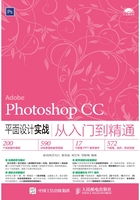
实例008 了解位图、双色调颜色模式
实例目的
了解将RGB模式的图像转换成位图与双色调颜色模式。
实例要点
·打开素材
·转换RGB模式为灰度模式
·转换灰度模式为位图
·转换灰度模式为双色调颜色模式
操作步骤
01 打开随书附带光盘中的“素材文件/第01章/小猫”素材,将其作为背景,如图1-42所示。
02 通常状况下RGB颜色模式是不能够直接转换成位图与双色调颜色模式的,必须先将RGB颜色模式转换成灰度模式。执行菜单中“图像/模式/灰度”命令,打开如图1-43所示的“信息”对话框。

图1-42 素材

图1-43 “信息”对话框
03 单击“扔掉”按钮,将图像中的彩色信息消除,效果如图1-44所示。
04 执行菜单中“图像/模式/位图”命令,此时会打开如图1-45所示的“位图”对话框。
提示
只有灰度模式才可以转换成位图模式。

图1-44 变为黑白

图1-45 “位图”对话框
05 选择不同的使用方法后,会出现相应的位图效果。
·50%阈值:将大于50%的灰度像素全部转化为黑色,将小于50%的灰度像素全部转化为白色,选择该选项会得到如图1-46所示的效果。
·图案仿色:此方法可以使用图形来处理灰度模式,选择该选项会得到如图1-47所示的效果。
·扩散仿色:将大于50%的灰度像素转换成黑色,将小于50%的灰度像素转换成白色。由于转换过程中的误差,会使图像出现颗粒状的纹理。选择该选项会得到如图1-48所示的效果。

图1-46 50%阈值

图1-47 图案仿色
·半调网屏:选择该选项转换位图时会打开如图1-49所示的对话框,在其中可以设置频率、角度和形状。选择该选项会得到如图1-50所示的效果。
·自定图案:可以选择自定义的图案处理位图的减色效果。选择该选项时,“自定图案”选项会被激活,在其中选择相应的图案即可。选择该选项会得到如图1-51所示的效果。

图1-48 扩散仿色

图1-49 “半调网屏”对话框

图1-50 半调网屏

图1-51 自定图案
06 查看转换成双色调颜色模式后的效果。按Ctrl+Z键取消上一步操作,执行菜单中“图像/模式/双色调”命令,打开“双色调选项”对话框,在“类型”下拉列表中选择“双色调”选项,在“油墨”后面的颜色图标上单击,选择需要的颜色,如图1-52所示。
07 设置完毕后单击“确定”按钮,效果如图1-53所示。

图1-52 “双色调选项”对话框

图1-53 转换为双色调后的效果